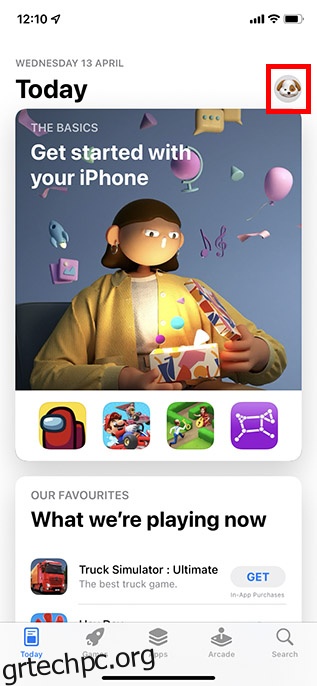Όλοι έχουμε πολλές συνδρομές στις οποίες έχουμε εγγραφεί. Είτε πρόκειται για υπηρεσίες ροής όπως το Netflix, για υπηρεσίες παιχνιδιών όπως το Apple Arcade ή οτιδήποτε άλλο. Ωστόσο, εάν εγγραφήκατε σε μια υπηρεσία και αποφασίσατε αργότερα να σταματήσετε να τη χρησιμοποιείτε, είναι σημαντικό να ακυρώσετε και τη συνδρομή. Διαφορετικά, θα συνεχίσετε να χρεώνεστε για αυτό. Για να σας βοηθήσουμε να διακόψετε εύκολα τις συνδρομές που δεν χρειάζεστε πλέον, δείτε πώς μπορείτε να ακυρώσετε συνδρομές στο iPhone.
Πίνακας περιεχομένων
Μάθετε πώς να ακυρώνετε εύκολα τις συνδρομές iPhone (2022)
Η διαχείριση των συνδρομών στο App Store είναι στην πραγματικότητα μια αρκετά απλή διαδικασία. ειδικά σε iPhone, Mac κ.λπ. Ωστόσο, εάν χρησιμοποιείτε υπολογιστή με Windows, μπορείτε να έχετε πρόσβαση στις επιλογές συνδρομής για το Apple ID σας χρησιμοποιώντας το iTunes, ώστε να μπορείτε να βλέπετε εύκολα τις ενεργές και τις ληγμένες συνδρομές σας και να ακυρώνετε συνδρομές εφαρμογών επισης.
Ακυρώστε τις συνδρομές iPhone από το App Store
Ο ευκολότερος τρόπος για να ακυρώσετε συνδρομές σε iPhone και iPad είναι στην πραγματικότητα να μεταβείτε απλώς μέσω του App Store. Δείτε πώς μπορείτε να ακυρώσετε τις συνδρομές εφαρμογών σας χρησιμοποιώντας το App Store στις συσκευές σας iOS.
- Στο iPhone/iPad σας, εκκινήστε το App Store. Πατήστε το εικονίδιο του προφίλ σας στην επάνω δεξιά γωνία της οθόνης.
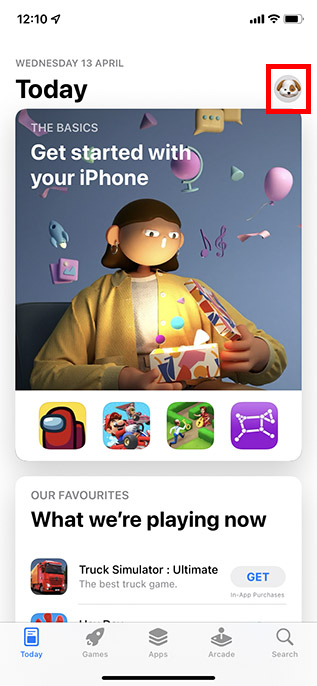
- Εδώ, πατήστε «Συνδρομές». Στη συνέχεια, θα δείτε τη λίστα των συνδρομών που είναι ενεργές στο Apple ID σας. Πατήστε στη συνδρομή που θέλετε να ακυρώσετε.
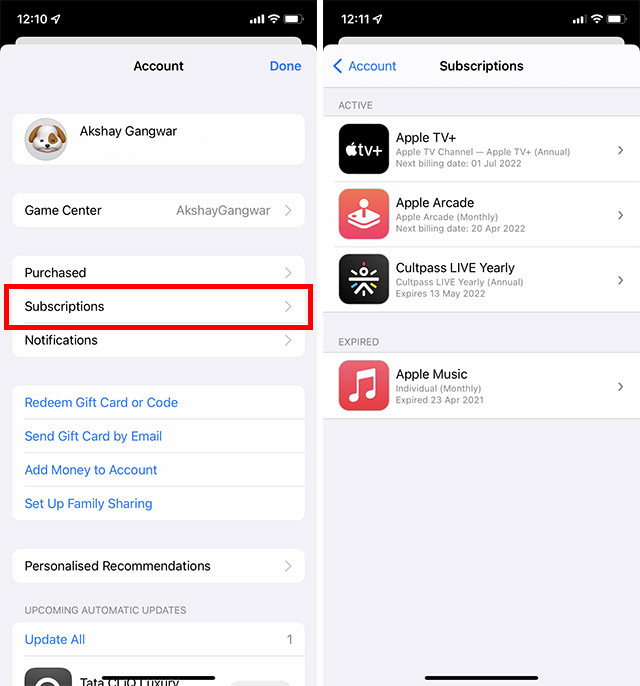
- Τώρα, πατήστε «Ακύρωση συνδρομής». Θα σας ζητηθεί να επιβεβαιώσετε την ακύρωση, απλώς πατήστε «Ακύρωση» στο αναδυόμενο παράθυρο και αυτό είναι.

Η συνδρομή σας θα ακυρωθεί τώρα και μπορείτε να διαγράψετε την εφαρμογή που σταματήσατε να χρησιμοποιείτε τώρα.
Ακυρώστε τις συνδρομές στο iPhone από την εφαρμογή Ρυθμίσεις
Εάν, για κάποιο λόγο, δεν θέλετε να χρησιμοποιήσετε το App Store για τη διαχείριση συνδρομών, μπορείτε να το κάνετε και μέσω της εφαρμογής Ρυθμίσεις. Δείτε πώς μπορείτε να ακυρώσετε τις συνδρομές iPhone από την εφαρμογή Ρυθμίσεις.
- Ανοίξτε τις Ρυθμίσεις και πατήστε το όνομά σας στο επάνω μέρος. Εδώ, πατήστε «Συνδρομές».
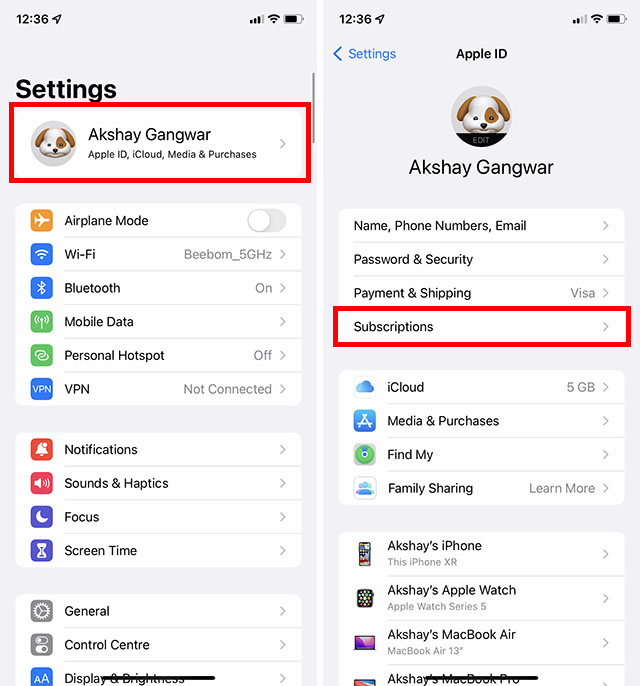
- Στη συνέχεια, θα δείτε τη λίστα των συνδρομών που είναι ενεργές στο Apple ID σας. Πατήστε στη συνδρομή που θέλετε να ακυρώσετε.
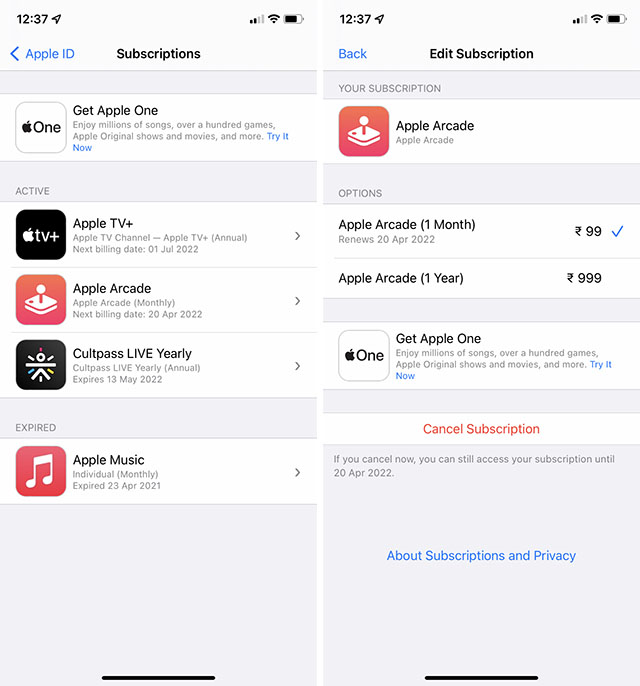
- Στη συνέχεια, πατήστε «Ακύρωση συνδρομής» και, στη συνέχεια, επιβεβαιώστε την ακύρωση.

Σημείωση:
- Εάν θέλετε να ακυρώσετε το Apple One αλλά να διατηρήσετε ορισμένες συνδρομές, πατήστε Επιλογή μεμονωμένων υπηρεσιών. Στη συνέχεια, επιλέξτε τη συνδρομή που θέλετε να διατηρήσετε.
- Εάν ακυρώσετε μια συνδρομή επί πληρωμή, θα σας επιτρέπεται να χρησιμοποιήσετε τη συνδρομή μέχρι την επόμενη ημερομηνία χρέωσης.
- Ωστόσο, εάν ακυρώσετε οποιαδήποτε συνδρομή κατά τη διάρκεια μιας δωρεάν δοκιμαστικής περιόδου, μπορεί να χάσετε αμέσως την πρόσβαση στη συνδρομή.
Διαχειριστείτε, ανανεώστε ή ακυρώστε τις συνδρομές στο iPhone με ευκολία
Λοιπόν, έτσι μπορείτε να διαχειριστείτε εύκολα τις συνδρομές σας στο iPhone εύκολα. Αν και συνήθως θα χρησιμοποιούσατε απλώς το App Store για να ακυρώσετε τις συνδρομές iPhone, εάν χρειάζεται, μπορείτε να μεταβείτε και στην εφαρμογή Ρυθμίσεις, όπως ακριβώς συζητήσαμε. Είναι σημαντικό να θυμάστε ότι η ακύρωση μιας συνδρομής πριν από την ημερομηνία χρέωσης συνήθως σας επιτρέπει να συνεχίσετε να χρησιμοποιείτε τη συνδρομή μέχρι το τέλος του τρέχοντος κύκλου χρέωσης. Λοιπόν, σε ποιες εφαρμογές έχετε εγγραφεί και ποιες σκοπεύετε να ακυρώσετε; Ενημερώστε μας στα σχόλια.